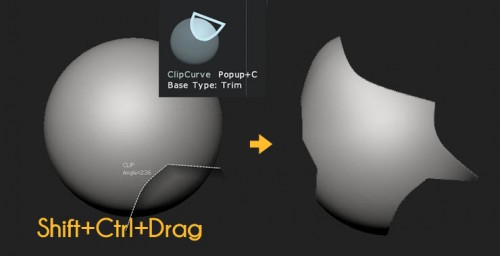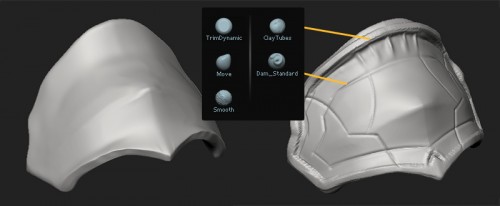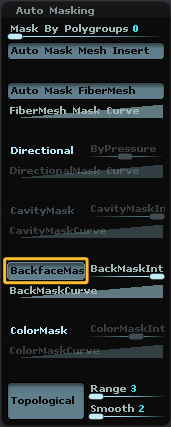Hi, pada tutorial kali ini saya akan menjelaskan bagaimana saya membuat armor secara langsung menggunakan aplikasi zbrush, pada project Armored Titan saya sebelumnya.
Modelling pada project Armored titan saya kerjakan sepenuhnya menggunakan zbrush, untuk membenahi retopology saya baru menggunakan software 3DsMax. Pada project Titan tersebut saya mempelajari bagaimana membuat hardsurface berupa armor menggunakan zbrush. Awalnya memang cukup sulit, tetapi setelah beberapa pengerjaan beberapa bagian armor menjadi lebih mudah dan menurut saya prosesnya lebih cepat apabila dibandingkan dengan mengerjakan armor-armor tersebut menggunakan 3DsMax dan 3Dcoat.
Referensi yang saya pergunakan dalam pembuatan armor untuk titan saya adalah referensi armor dari game RYSE : Son of Rome oleh Crytek. Konsep armor pada game tersebut adalah armor bangsa romawi, yang menurut saya cocok untuk armor titan saya. Sehingga saya mengambil beberapa bentuk dari armor tersebut selanjutnya saya mengembangkan desain armor sendiri.
1. Blocking Out
Seperti biasa, saat melakukan blocking out armor saya menggunakan primitive object. Sebelumnya primitive object tersebut di append pada tool monster yang nantinya mengenakan armor tersebut. Armor selanjutnya saya bentuk dengan cara memotong mesh menggunakan ClipCurve Brush, untuk menggunakannya menggunakan Shift+click selanjutnya drag garis potong pada object. Untuk membuat garis lengkung pada garis potong yang perlu dilakukan adalah, saat menahan shift dan ctrl, tombol ALT juga ditekan, dan garis potong diteruskan. Setelah selesai drag dilepas sehingga object akan terpotong. Yang perlu diperhatikan dalam menggunakan Clip brush adalah arah garis, seperti yang dapat dilihat pada gambar, bagian yang terpotong adalah bagian yang pada saat proses pemotongan berada pada area gradasi gelap pada garis potong. Selanjutnya dapat dilakukan experimen sendiri bagaimana menggunakan clip brush lebih lanjut.
Setelah siluet samping terbentuk yang dilakukan selanjutnya adalah merapikan mesh menggunakan TrimDynamic, move dan smooth brush. Saya menggunakan dynamesh resolusi sedang untuk blocking ini. Setelah bentuk utama selesai, saya beri detail sedang untuk memberi gambaran bagaimana hasil final nantinya.
- Terkadang apabila kita sculpt bagian yang cukup tipis, seperti armor ini, maka bagian belakang juga ikut tersculpt sehingga hasilnya tidak sesuai dengan apa yang diinginkan. Solusinya adalah menyalakan BackfaceMasking pada Menu Brush > Auto Masking. Dengan backfaceMask menyala maka bagian belakang armor tidak akan tersculpt.
Saya membagi armor menjadi bagian-bagian tertentu, untuk memudahkan saya untuk mengedit nantinya. Seperti pada bagian shoulder armor saya membuat satu layer armor selanjutnya saya duplicate untuk membedakan tiap subtools nya dan saya sesuaikan ukurannya. Setelah siluet kasar terbentuk selanjutnya adalah merapikan topologinya dengan menggunakan Topology Brush.